您好,登錄后才能下訂單哦!
您好,登錄后才能下訂單哦!
今天小編給大家分享一下windows無效的分區表如何解決的相關知識點,內容詳細,邏輯清晰,相信大部分人都還太了解這方面的知識,所以分享這篇文章給大家參考一下,希望大家閱讀完這篇文章后有所收獲,下面我們一起來了解一下吧。
1、損壞的分區
它在這方面是最面對的問題之一,并導致了問題。當非傳統的方式關閉系統然后只有分區已損壞。其他原因可能包括從制造商的結束或如果它經歷了一個在任何形式的打擊損壞的硬盤驅動器。它是出于同樣的原因,用戶應確保分區的腐敗也檢查。
2、引導順序問題
它并不總是分區腐敗,但它也是被干擾,以確保用戶獲取錯誤的引導順序。為了確保用戶必須引導系統,然后按 F8 鍵以確保訪問啟動菜單中,從那里硬盤是將被設置為優先,以確保每次啟動系統時從驅動器加載操作系統和系統在這方面開始解決問題。
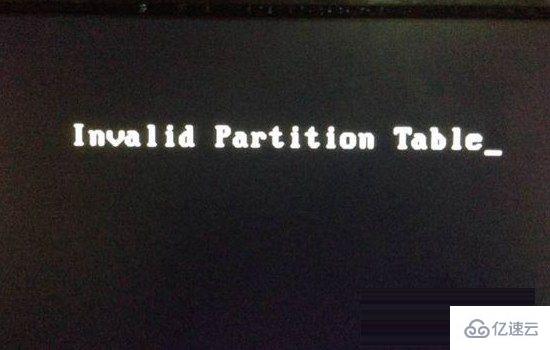
3、可能出現問題
不能有重疊的分區:當一個分區與其他分區重疊時,提示不能有重疊的分區。
不能在磁盤外部有分區:當一個分區的末尾超出驅動器容量的末尾時產生的提示。
/dev/sda:無法識別的磁盤標簽:通常會在連接新驅動器或分配分區時出錯。
1、重啟計算機,進入安全模式

2、進入Windows的“高級啟動選項”。
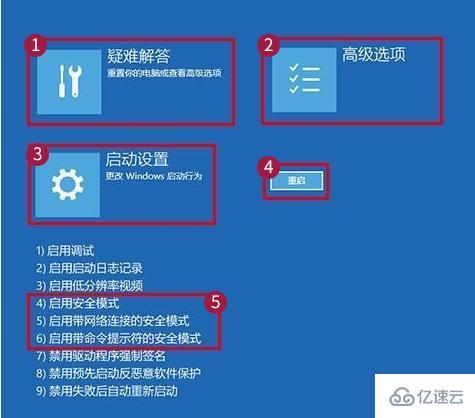
3、選擇“修復您的計算機”并等待恢復控制臺。
4、顯示“系統恢復選項”,顯示計算機上安裝的所有操作系統列表。
5、選擇要執行修復的操作系統,然后單擊“下一步”。
6、點擊“命令提示符”。在命令提示符下鍵入“bootrec /fixmbr”(不帶引號)并等待進程完成。
7、如果在不使用引號的情況下在命令提示符處鍵入“bootrec /fixmbr”,則不重復該過程
注意:這些步驟僅適用于基于Windows的計算機。如果使用的其他系統,請使用兼容其他系統的解決方案。
1、開機反復按DEL鍵,進入主板bios,按F7回車進入高級模式。
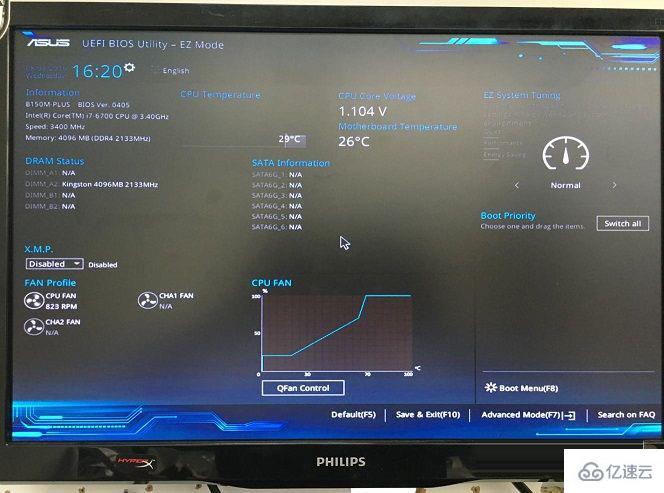
2、進入高級模式后,切換成中文簡體,更好的識別,如果懂英文的可以忽略了!
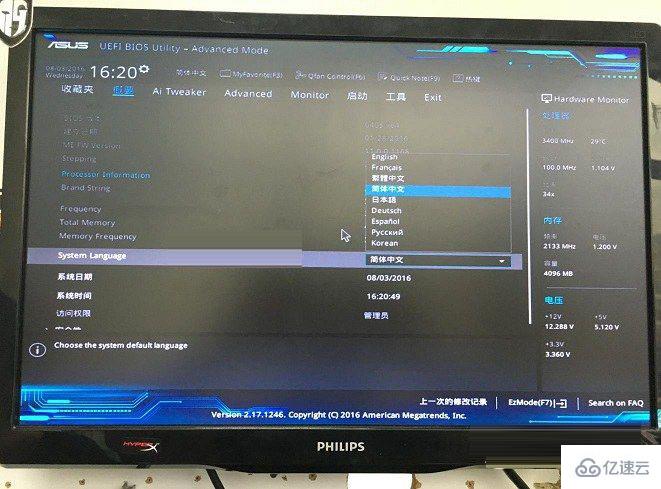
3、右邊的箭頭選擇至啟動選項,滑到下面的BBS硬盤屬性。
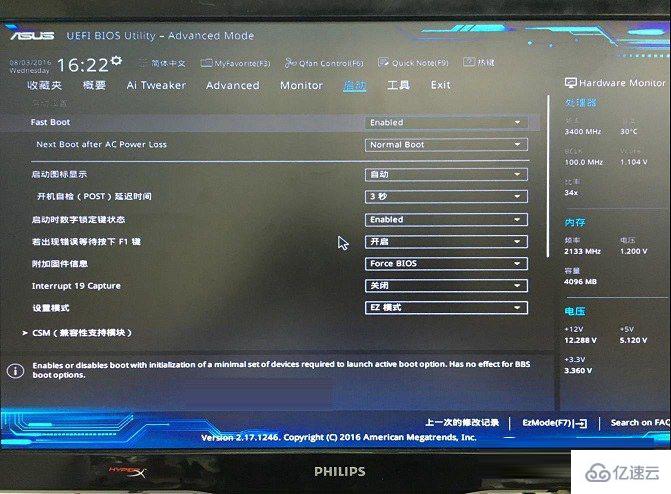
在這里可以看到,第一啟動項是機械硬盤,第二啟動項是固態硬盤,很明顯是亂了順序。
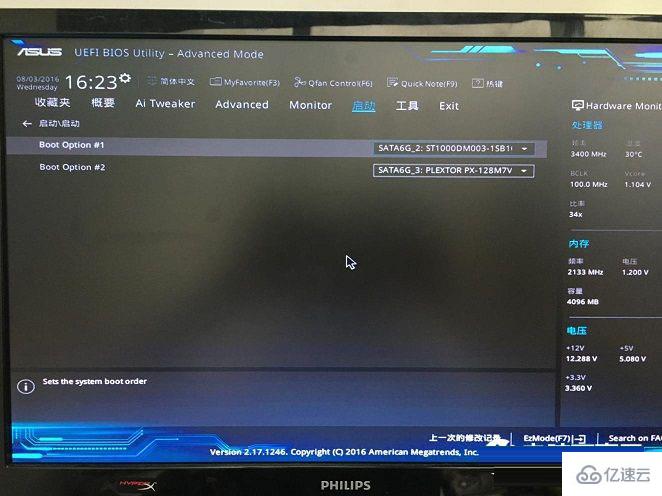
4、回車選擇固態硬盤做第一啟動項就可以了,相當簡單。
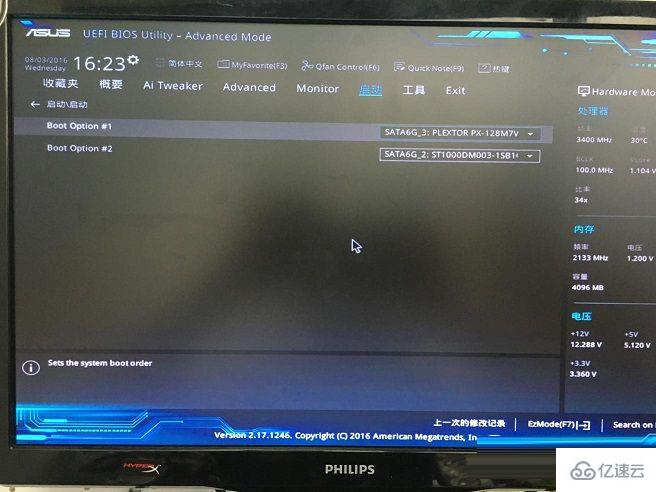
最后我們返回上一層,按F10保存,然后按回車確認就可以了,之后就可以正常開機進入系統了!
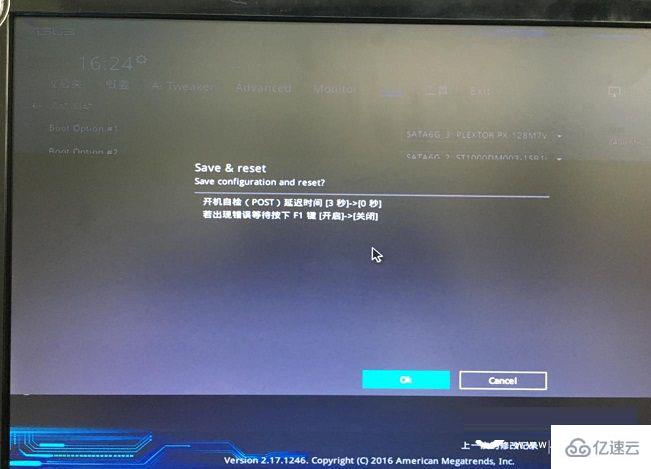
1、如果在連接到新設備時發生無效分區表錯誤,須知道已插入的可移動設備的內容。斷開移動設備與計算機的連接。
2、完全斷開所有可移動設備的連接后,請單擊“開始”菜單,查找關機按鈕,然后選擇重新啟動計算機。如果電腦卡住了,這時必須硬重啟計算機,即通過長按電源按鈕幾秒鐘來關閉電腦,然后再次按下電源按鈕才能重新打開計算機。
3、通過按鍵盤上的F8鍵,可以進入“高級啟動選項”。該選項允許用戶以其高級故障排除模式啟動Windows操作系統。然后需要選擇REPAIR YOUR COMPUTER選項。

4、然后計算機將進入系統恢復選項。系統恢復窗口將列出用戶計算機上當前安裝的所有操作系統。單擊需要修復或還原的操作系統。然后單擊窗口底部的“下一步”按鈕。
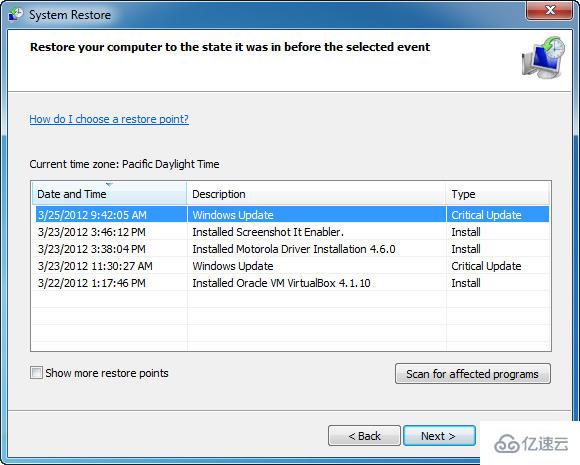
5、單擊命令提示符。在命令提示符中,用戶輸入“bootrec / fixmbr”,然后等待修復過程完成。完成后退出命令窗口。如果修復失敗,請重復輸入“bootrec / fixmbr”直到在命令提示符中完成修復。
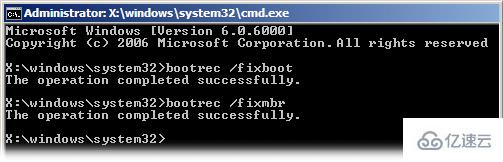
PS:
1、主引導記錄或序列是第一手資料檢查,以確保用戶不進入后的漫長過程的麻煩。
2、數據應備份確保永遠不會在這方面發生的損失和用戶也得到最好的結果。
3、應該不具有 windows 安裝到它來防止進一步損壞的驅動器上創建的還原點。
由于計算機的分區表已損壞或無效,因此可以通過從備份中還原來修復它。 如果您在分區表處于良好狀態時保存了分區表,則可以輕松解決問題。 以下是恢復分區表的步驟:
步驟1:啟動DiskGenius,您可以查看計算機上的所有硬盤和分區。 選擇需要還原的硬盤,單擊“磁盤”菜單,選擇“恢復分區表”項。
步驟2:將打開一個窗口,您可以在其中從分區表中選擇備份文件。 找到備份文件,然后單擊“打開”。
步驟3:當DiskGenius詢問您是否要從備份文件還原分區表時,單擊“是”。
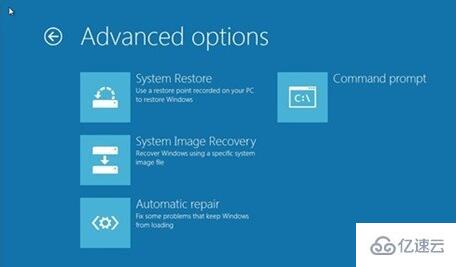
很多用戶沒有備份自己的系統,有一個終極解決方法就是有U盤的用戶看(微PEU盤裝系統)輕松解決所有問題。
以上就是“windows無效的分區表如何解決”這篇文章的所有內容,感謝各位的閱讀!相信大家閱讀完這篇文章都有很大的收獲,小編每天都會為大家更新不同的知識,如果還想學習更多的知識,請關注億速云行業資訊頻道。
免責聲明:本站發布的內容(圖片、視頻和文字)以原創、轉載和分享為主,文章觀點不代表本網站立場,如果涉及侵權請聯系站長郵箱:is@yisu.com進行舉報,并提供相關證據,一經查實,將立刻刪除涉嫌侵權內容。